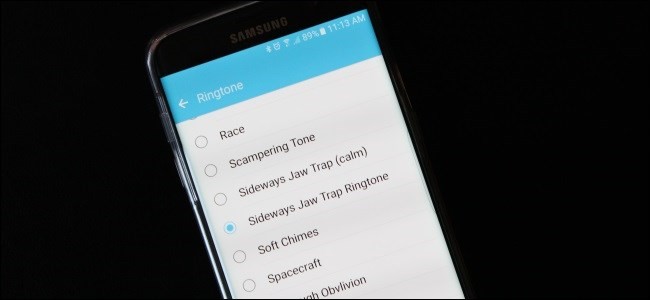
Dus je hebt een glanzende nieuwe Android-telefoon. Je hebt de achtergrond veranderd, een hoesje gekocht dat je mooi vindt, je homescreens geregeld … je weet wel, het van jou gemaakt. Dan belt er iemand. Waarom gebruik je in vredesnaam nog steeds een standaard beltoon? Haal dat hier weg – het is tijd om het er niet alleen uit te laten zien als het jouwe, maar ook zo te laten klinken.
Het maken van beltonen voor je Android-telefoon is eigenlijk vrij eenvoudig, en er zijn een paar verschillende manieren om dit te doen: op het bureaublad, op internet en rechtstreeks vanaf de telefoon. En als je eenmaal de perfecte toon hebt, hoef je hem alleen maar in de juiste map te plaatsen (of, in het geval van Android Oreo, voeg je hem gewoon toe aan de lijst).
Voordat we aan de slag gaan, is het vermeldenswaard dat u dit alleen kunt doen met bestanden die u daadwerkelijk hebt. Muziek streamen werkt niet. Zelfs muziek die is gedownload voor offline afspelen van Google Play Music (of iets dergelijks) kan niet worden bewerkt, dus u moet hiervoor toegang hebben tot een beproefd MP3-bestand.
Heb er een? Oké, laten we doorgaan.
De eenvoudigste methode: MP3 Cut op internet gebruiken
Dingen doen waarvoor softwaredownloads, encoders en al die andere dingen nodig zijn, is niet jouw smaak? Maak je geen zorgen, beste vriend, want zoals met vrijwel al het andere, is er een manier om dit op internet te doen. Het is aantoonbaar eenvoudiger, dus als je geen totale gulzigheid bent voor straf, is dit misschien de juiste keuze voor jou.
Hoewel er ongetwijfeld verschillende manieren zijn om dit op internet te doen, gaan we mp3cut.net’s online audiosnijder gebruiken voor de klus, omdat je hiermee bestanden kunt openen vanaf je computer, maar ook kunt synchroniseren met Drive, Dropbox of gebruik een aangepaste URL. Kortom, het is stom-veelzijdig. Laten we eraan beginnen.
Zodra je mp3cut.net hebt geopend, klik je op de link “Bestand openen”. Het is een enorme blauwe doos die moeilijk te missen is. Selecteer het bestand dat u wilt knippen. Het wordt geüpload met een mooie, mooie animatie en je bent klaar om te gaan.

Het eerste dat opvalt, is dat MP3 Cut alleen schuifregelaars gebruikt voor het selectiegebied – er is geen manier om het te verfijnen zoals met Audacity. Dit kan het proces een beetje vervelend maken, maar dat zal het waarschijnlijk niet zijn te slecht als je geen perfectionist bent. U zult ook merken dat het opties heeft voor ‘Fade in’ en ‘Fade out’. Dat is fijn als je wilt dat de toon wat subtieler is.

Ga je gang en begin met het verplaatsen van de schuifregelaars totdat je je exacte selectie hebt. Schuif desgewenst de schakelaars “Fade in” en “Fade out”.
Als u dit bestand om wat voor reden dan ook liever opslaat als iets anders dan als een mp3, kunt u dat onderaan doen. Houd er echter rekening mee dat mp3’s het beste werken voor Android-beltonen.

Als je zowel de selectie als het bestandstype hebt voltooid, ga je gang en klik je op de knop “Knippen”. Het zal het bestand snel verwerken en u vervolgens de downloadlink geven. Het is allemaal vrij simpel.

En dat is het zo ongeveer. Uw nieuwe toon is nu klaar voor overdracht. In het laatste deel van deze handleiding leest u hoe u deze via USB of in de cloud kunt overbrengen.
Voor de perfectionist: gebruik Audacity op uw computer
Omdat we dit zo goedkoop mogelijk willen houden, zullen we Audacity gebruiken – een gratis, open source, platformonafhankelijke audio-editor – om het mp3-bestand te bewerken. Als je al een soort audio-editor hebt waar je je prettig bij voelt, kun je dat gebruiken – de instructies zullen waarschijnlijk niet precies hetzelfde zijn, maar het zou je op zijn minst een idee moeten geven.
Zodra je Audacity op je computer hebt geïnstalleerd, moet je de LAME-encoder installeren, waarmee je MP3-bestanden in Audacity kunt exporteren. Pak die hier vandaan en installeer hem. Audacity zal het automatisch vinden wanneer het tijd is om je voltooide ringtone te exporteren. Zorg ervoor dat je je mp3 ook klaar hebt staan, want je kunt niet zo goed een ringtone maken zonder een bestand om een toon van te maken, toch? Rechtsaf.
Nu je dat allemaal uit de weg hebt geruimd, start je Audacity en ga je naar Bestand> Openen en navigeer je naar waar je MP3 is opgeslagen.

Eenmaal geopend, scant Audacity het bestand en opent het in de editor. Als u niet zeker weet welk deel van het nummer u als uw toon wilt gebruiken, luister dan maar eens naar het nummer. Let goed op de balk “Audio Position” onderaan, die u precies vertelt waar u zich in de song bevindt. Op die manier weet u precies waar u de toon wilt laten beginnen.

Als u het moeilijk vindt om de exacte tijd vast te stellen, kunt u de tool “Inzoomen” in de werkbalk gebruiken. Dit is van onschatbare waarde bij het maken van de exacte selectie.

Zodra u het perfecte startpunt heeft, herhaalt u het proces voor het einde. Ik vind dat het veel gemakkelijker is om gewoon handmatig de “Selectie Start” en “Einde” tijden in te typen dan om op de perfecte plek te klikken. Dertig seconden is over het algemeen een goede hoeveelheid tijd voor een beltoon, maar u kunt deze zo kort of lang maken als u wilt. Als het korter is dan de gemiddelde beltijd, loopt het gewoon door. Als het langer is, zal het niet het hele ding spelen.

Als je denkt dat je het precies goed hebt, ga je gang en luister ernaar. Pas hier indien nodig aan om het te krijgen precies Rechtsaf. Wees zo nauwkeurig mogelijk voor de best mogelijke toon.
Nu uw selectie is gemarkeerd, is het tijd om deze te exporteren. Ga naar Bestand en kies vervolgens de optie “Selectie exporteren”. Geef het bestand een andere naam dan het origineel, zodat u niet per ongeluk het volledige nummer overschrijft met uw beltoon, en selecteer vervolgens “MP3” als het bestandstype. Klik op ‘Opslaan’.

Als u om de een of andere reden de metadata van de track wilt bewerken, kunt u dat hier doen. Ik laat het meestal gewoon met rust. Klik op “OK” als u klaar bent.

De track wordt opgeslagen en u bent klaar. U kunt Audacity nu sluiten – het zal waarschijnlijk vragen of u de wijzigingen wilt opslaan voordat u het sluit, maar aangezien u uw ringtone al als een nieuw bestand heeft geëxporteerd, hoeft u dit niet te doen. Klik gewoon op “Nee”
Je ringtone is klaar – je kunt naar beneden gaan naar het gedeelte ‘Waar ringtone-bestanden opslaan’ onderaan deze handleiding.
Voor het gemak: Ringtone Creator op uw telefoon gebruiken
Kijk naar jou, mobiele krijger. Jij bent niet het type dat naar een computer rent voor al het kleine dat je nodig hebt, toch? “Nee, ik kan dit vanaf mijn telefoon doen”, zeg je tegen jezelf. Ik hou van uw stijl.
En gelukkig voor jou is het maken van beltonen op je telefoon iets dat heel gemakkelijk te doen is, dankzij een app genaamd Ringtone Maker. Hoewel het een unieke naam heeft of goed ontworpen is, is het niet functioneel en gemakkelijk te gebruiken, en dat is echt wat we hier willen.
Wanneer u de app opent, is het zou moeten detecteer alle mp3-bestanden op uw telefoon. Het openen van het bestand voor bewerking is een beetje contra-intuïtief in Ringtone Maker: door op de naam van het nummer te tikken, wordt het gewoon afgespeeld. Om het te openen voor bewerking, moet je op de pijl-omlaag aan de rechterkant van de bestandsnaam tikken en vervolgens ‘Bewerken’ selecteren.


Zodra de editor is geopend, kunt u beginnen met het selecteren van de sectie die u als beltoon wilt opslaan. Dit lijkt veel op de bovenstaande methoden, hoewel Ringtone Maker een beetje meer op Audacity dan MP3 Cut lijkt, omdat je hiermee niet alleen de schuifregelaars kunt gebruiken, maar ook de exacte begin- en eindtijden kunt intoetsen.


Met het perfecte gedeelte gemarkeerd, klikt u bovenaan op het pictogram dat eruitziet als een old-school floppy disk.

Dat opent het dialoogvenster “Opslaan als”, waar u uw toon een naam kunt geven en kunt specificeren of u deze wilt opslaan als beltoon, alarm, melding of muziek. Omdat we hier ringtones gebruiken, gebruik die gewoon.

Nadat het bestand is opgeslagen, kunt u ervoor kiezen om het de standaardbeltoon te maken, het aan een contactpersoon toe te wijzen of het rechtstreeks vanuit de app te delen. Ringtone Maker slaat het bestand automatisch op de juiste locatie op, zodat u het kunt zien in het menu Instellingen> Geluiden van Android, waardoor u het later gemakkelijk kunt openen als u besluit het nu niet als toon toe te wijzen.

Dat is het, je bent klaar. Was dat niet makkelijk?

Ringtones toevoegen in Android Oreo
In Oreo kunt u uw nieuw gemaakte beltoon rechtstreeks vanuit het menu Geluiden toevoegen. Bedankt daarvoor, Google.
Trek eerst het meldingenpaneel omlaag en tik op het tandwielpictogram. Scrol vanaf daar omlaag naar “Geluid” en tik erop.


Tik op het item “Beltoon telefoon”.

Scrol helemaal naar de onderkant van de lijst en kies vervolgens de optie “Ringtone toevoegen”. Hierdoor wordt de bestandskiezer geopend, waar u naar een nieuw overgedragen of gedownloade toon kunt navigeren.


De nieuwe ringtone zal dan in de lijst verschijnen – houd er rekening mee dat deze is geoptimaliseerd, dus hij wordt niet direct onderaan toegevoegd. Zo makkelijk.
Waar beltonen opslaan in Android Nougat en ouder
Als je Ringtone Maker niet hebt gebruikt, is er nog een laatste stap in oudere versies van Android. Android scant niet het hele systeem op bruikbare ringtones, maar controleert slechts een of twee locaties. Je moet je mp3 dus op de juiste plek op je telefoon zetten.
Er zijn een paar manieren waarop u het bestand naar uw telefoon kunt overbrengen: u kunt het vanaf de computer doen via USB, of het gewoon opslaan in een cloudopslagservice zoals Google Drive of Dropbox. Het maakt echt niet uit welke je kiest, hoewel het waarschijnlijk iets sneller is om het gewoon via USB te doen.
Als u gegevens overbrengt via USB, maakt u gewoon een nieuwe map aan in de hoofdmap van de opslagpartitie van uw apparaat (dit is de standaardlocatie wanneer u de telefoon opent met een bestandsverkenner) genaamd “Ringtones”, en kopieer en plak het bestand daar vervolgens. Nee, het is echt zo eenvoudig. Dat is het.


Als u besluit het bestand over te dragen met behulp van een cloudopslagdienst, slaat u het bestand op in de map Ringtones in de hoofdmap van de opslagpartitie. Als die map nog niet bestaat, maak hem dan gewoon aan.


Android zou uw nieuwe beltoon onmiddellijk moeten zien in Instellingen> Geluiden> Beltoon telefoon, maar in sommige gevallen ook mei vereisen dat de telefoon opnieuw opstart voordat deze wordt weergegeven. U kunt ook uw aangepaste beltonen toewijzen aan specifieke contacten, zodat u altijd weet wie er belt.

Hoewel het creëren van de perfecte ringtone misschien een ietwat vervelend proces lijkt, is het eigenlijk vrij eenvoudig en wordt het elke keer dat je het doet gemakkelijker. Een paar knipsels hier en daar, sla het bestand op, en altviool! je hebt een glanzend nieuw geluidsbestand, zodat je je telefoon gemakkelijk kunt onderscheiden van die van anderen. Goed voor jou en je vrijdenkende zelf.